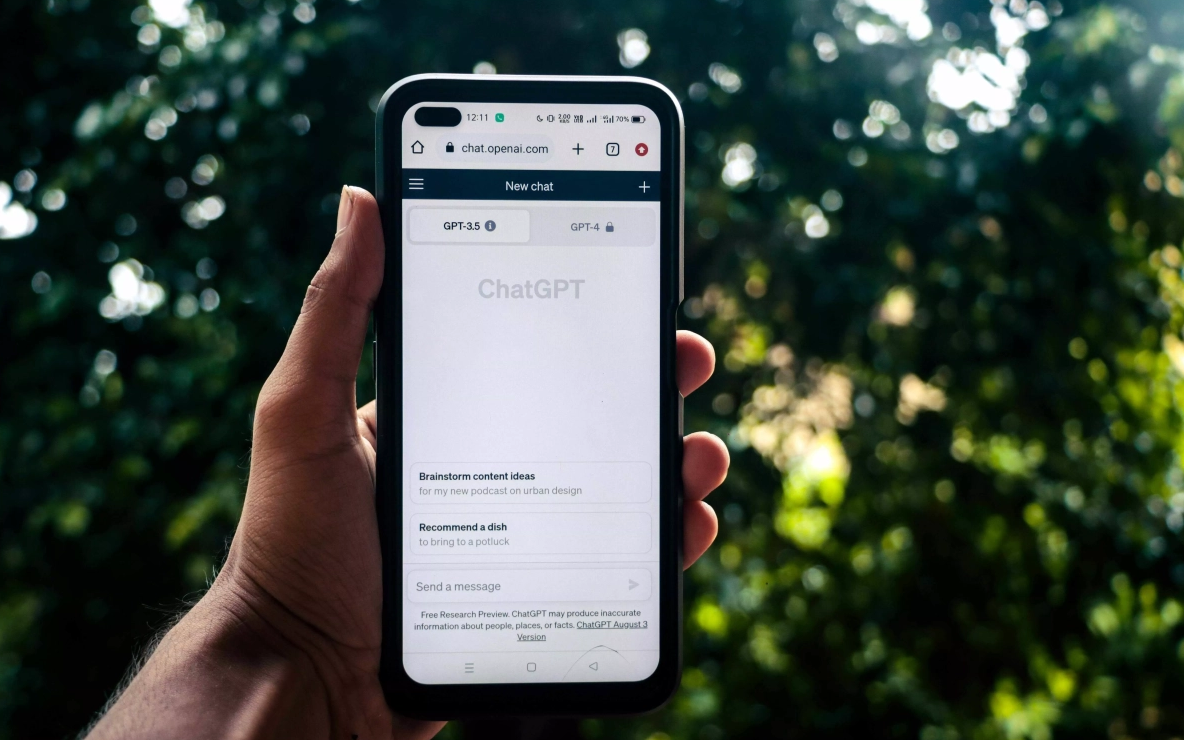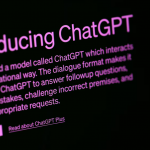你是不是经常遇到这种情况:
拍了一张照片,觉得光线不对、构图不够好,或者背景太杂乱,但又不会用 Photoshop、美图秀秀这类专业软件?现在,借助 GPT-4o,你可以只用一句话完成修图工作。
GPT-4o 是 OpenAI 推出的多模态 AI 模型,它不仅能聊天、写文章、画插图,还具备强大的图像理解与修改能力。哪怕你是零基础的新手,也能用 GPT-4o 实现“文字+图片”的智能修图。
本教程将带你一步步掌握 GPT-4o 修图功能,让你轻松上手 AI 图像处理。
什么是 GPT-4o?它能怎么修图?
GPT-4o 是一种支持图像输入+文字指令修图的人工智能模型。它已经集成在 ChatGPT(网页版和 App)中,用户可以上传图片,并通过文字描述让 AI 自动完成处理工作。
你可以用它做什么:
- 修改照片中的元素(去掉/替换/添加)
- 调整图像的亮度、颜色、构图
- 将风格变为插画、水彩、像素风等
- 优化拍摄构图、打光、背景
- 用中文自然语言直接控制修图内容
简单来说,GPT-4o 就是一个不需要你动鼠标的智能修图师。
如何开始使用 GPT-4o 修图功能?
- 打开 https://chat.openai.com 或使用 ChatGPT App
- 登录/注册账号
- 订阅 ChatGPT Plus(GPT-4o 当前仅在 Plus 用户中开放,$20/月)
- 在模型选择中启用 GPT-4o
- 点击对话框的“📎”图标上传一张照片
- 在对话框输入修图指令,例如:
“请让这张照片背景模糊一点,更突出人物。”
GPT-4o 会识别图片内容,理解指令,然后返回修改后的图像。
新手实用修图提示词(直接复制可用)
| 修图目的 | 指令示例 |
|---|---|
| 去除杂物 | “请去掉照片右下角的杂物。” |
| 更换背景 | “把背景换成白色。”、“换成夕阳下的沙滩背景。” |
| 增加元素 | “在左侧添加一棵树。”、“加入一本打开的书放在桌上。” |
| 风格转换 | “把这张图变成插画风格。”、“请用像素风格重绘这张图。” |
| 美化光影 | “提升照片亮度和对比度,让画面更清晰。” |
| 封面图优化 | “请把图裁剪成适合社交媒体封面的比例,并添加淡蓝色边框。” |
场景推荐:普通用户如何用 GPT-4o 修图?
1. 个人照片优化
上传自拍照,输入“让皮肤更光滑,自然一点,不要失真”,即可美化但不失真。也可更改背景、虚化环境等。
2. 产品图片处理(适合电商)
上传商品图,输入“去掉背景,换成纯白背景”,可快速生成主图。还可添加倒影、调整打光等。
3. 社交媒体配图
上传生活照,输入“请把图优化成明信片风格,加边框和文字‘记录生活’”,可生成带设计感的社交图像。
4. 教育/培训素材
上传课堂笔记图像,输入“请将这张图转换成排版整齐的清晰版本,方便打印”,适合教师、讲师使用。
5. 摄影后期建议
上传风景照,输入“请评价这张照片的构图和光影,并给出改善建议”,GPT-4o 会像摄影老师一样指出优缺点。
使用技巧总结
- 尽量用清晰中文描述“想要的效果”,越具体越好
- 想要多个版本可加提示:“请给我两种风格的对比版本”
- 图像内容太复杂时可先让 GPT-4o 分析:“请告诉我这张图都有哪些元素”
- 修图后想继续调整可说:“在这个基础上,把亮度再提高一点”
常见问题答疑
Q:支持什么格式?
支持常见格式如 JPG、PNG 等,建议文件大小不要超过 20MB。
Q:可以生成高分辨率图像吗?
当前图像质量适合网页、社交媒体使用,如需高清输出建议后续用专业工具补处理。
Q:是否可对人脸进行细节修改?
GPT-4o 遵循内容安全原则,不支持生成或仿造真人面部,保留原始人脸轮廓,但可做光线优化、背景虚化等。
Q:修图后能保存吗?
当然可以。点击图像右上角菜单即可保存到本地或复制链接。
入门推荐练习(小白专用)
- 上传风景图,输入:“请让这张图色彩更鲜艳,适合做壁纸。”
- 上传自拍照,输入:“请去掉背景,加一层柔光滤镜。”
- 上传产品图,输入:“把背景换成木质桌面,打上柔和灯光。”
- 上传一张课堂板书图,输入:“请增强清晰度,并校正倾斜角度。”